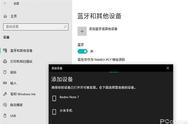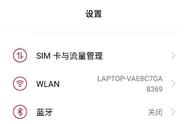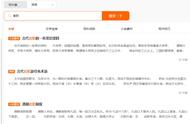很多人在iPhone和Windows互传文件时,可能首先想到的是使用QQ或微信传输文件。这种方法虽然可行,但在传输大文件时却不太适用。接下来,我将为大家介绍两种更加高效的iPhone和电脑文件互传方法。

iPhone与电脑互传文件可以通过USB数据线进行传输,这种方式与无线传输相比,传输速度更快,特别是在传输大文件时,效率更高。USB数据线传输文件无需额外软件,可直接借助文件管理工具或操作系统的内置功能轻松完成传输,从而简化了操作流程,提高了便利性。

如果您身边没有USB数据线,那iPhone和电脑互传文件又该怎么操作呢?此时,您可以通过百度网盘实现iPhone和电脑之间的文件互传。无论是iPhone手机还是电脑,只要有网络都可以通过百度网盘进行文件上传和下载,打破了设备之间的限制,适用于多种操作系统。
步骤1.在iPhone上打开百度网盘,找到需要传输的文件,选择后将其上传至百度网盘的云端存储中。
步骤2.在电脑端启动百度网盘客户端,使用与iPhone相同的账号登录,找到刚刚上传的文件,将文件下载并保存到电脑的本地存储中,即可完成文件传输。

现在,除了能在iPhone和电脑之间互传文件外,您还可以使用iPhone手机随时随地的远程控制自己的电脑。这种功能极大地提升了工作和生活的灵活性,让您能够在任何地方、任何时间对电脑进行操作。下面,将为您介绍如何使用远程看看软件实现iPhone远程控制电脑。
步骤 1.在您的电脑上访问远程看看下载中心,下载并安装软件。安装完成后,启动软件并点击“注册”按钮,按照提示完成注册并登录账号。

步骤 2.在您的iPhone上下载并安装远程看看应用,使用与电脑上相同的账号进行登录。登录成功后,进入“设备”选项,选择您需要远程控制的设备。

步骤 3.点击“一键控制”按钮,您便可以远程操作电脑。